很多小伙伴下载源码空间站或者其它地方的项目后,发现不会在IDEA中配置Tomcat,所以本文这里给大家讲解一下如何配置Tomcat。注:SpringBoot项目使用内置的Tomcat,无需配置。
我们以SSM项目为例。
1.导入项目后,如果之前配置过Tomcat,那么会在项目中显示配置过的Tomcat,但是会有一个红叉显示,意思是需要我们重新配置。
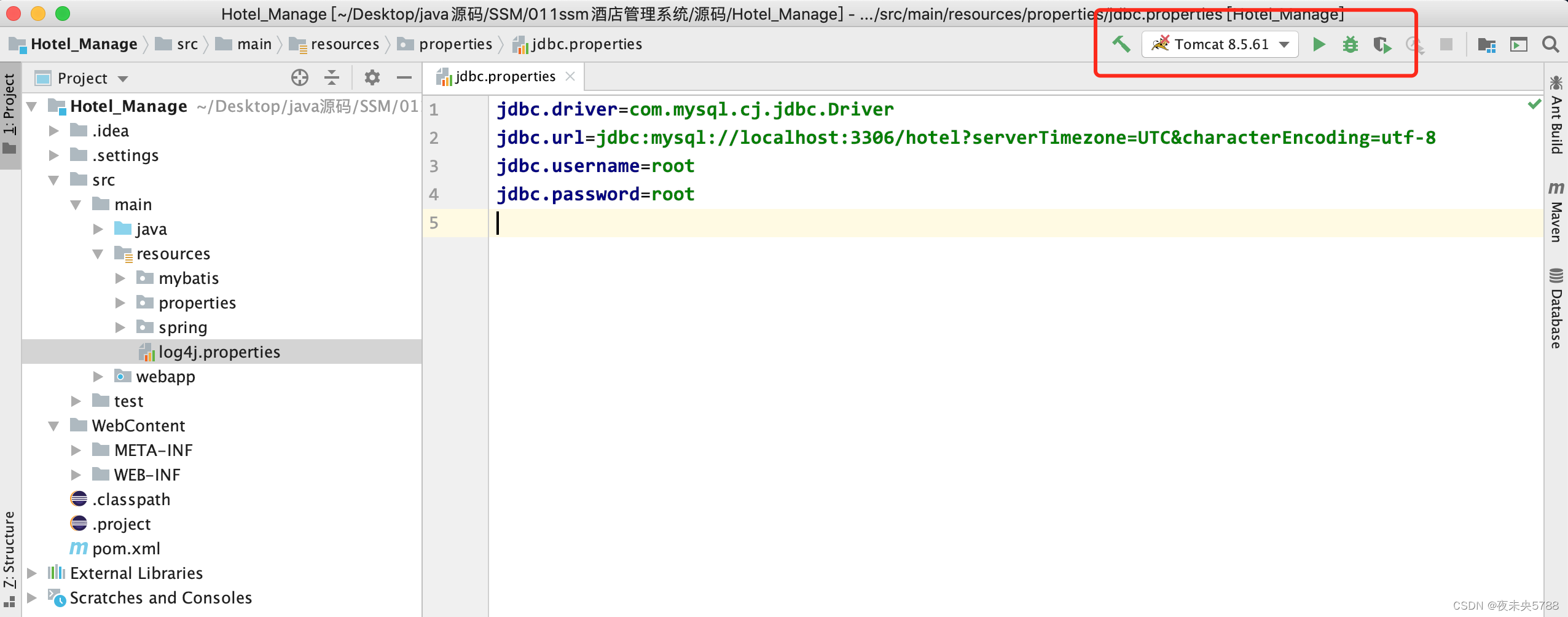
2.点击Tomcat图标,在项目运行列表下拉选择“Edit Configurations”
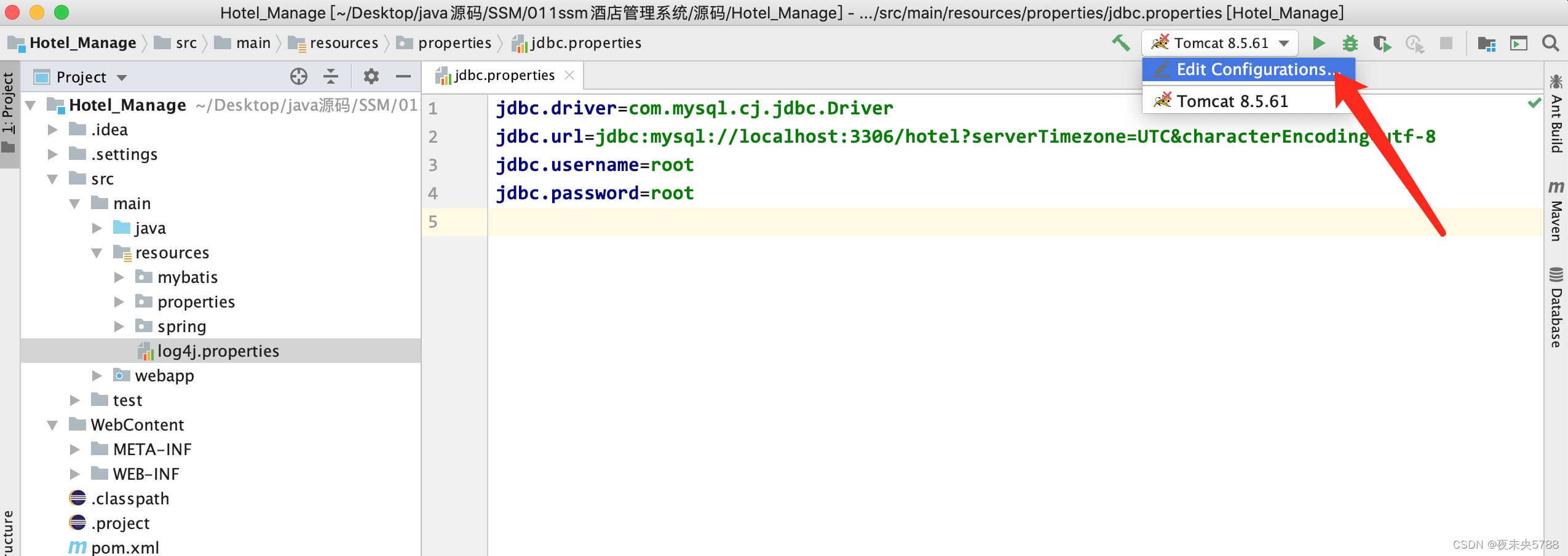
3.此时我们可以看到,之前配置的Tomcat为红色显示。
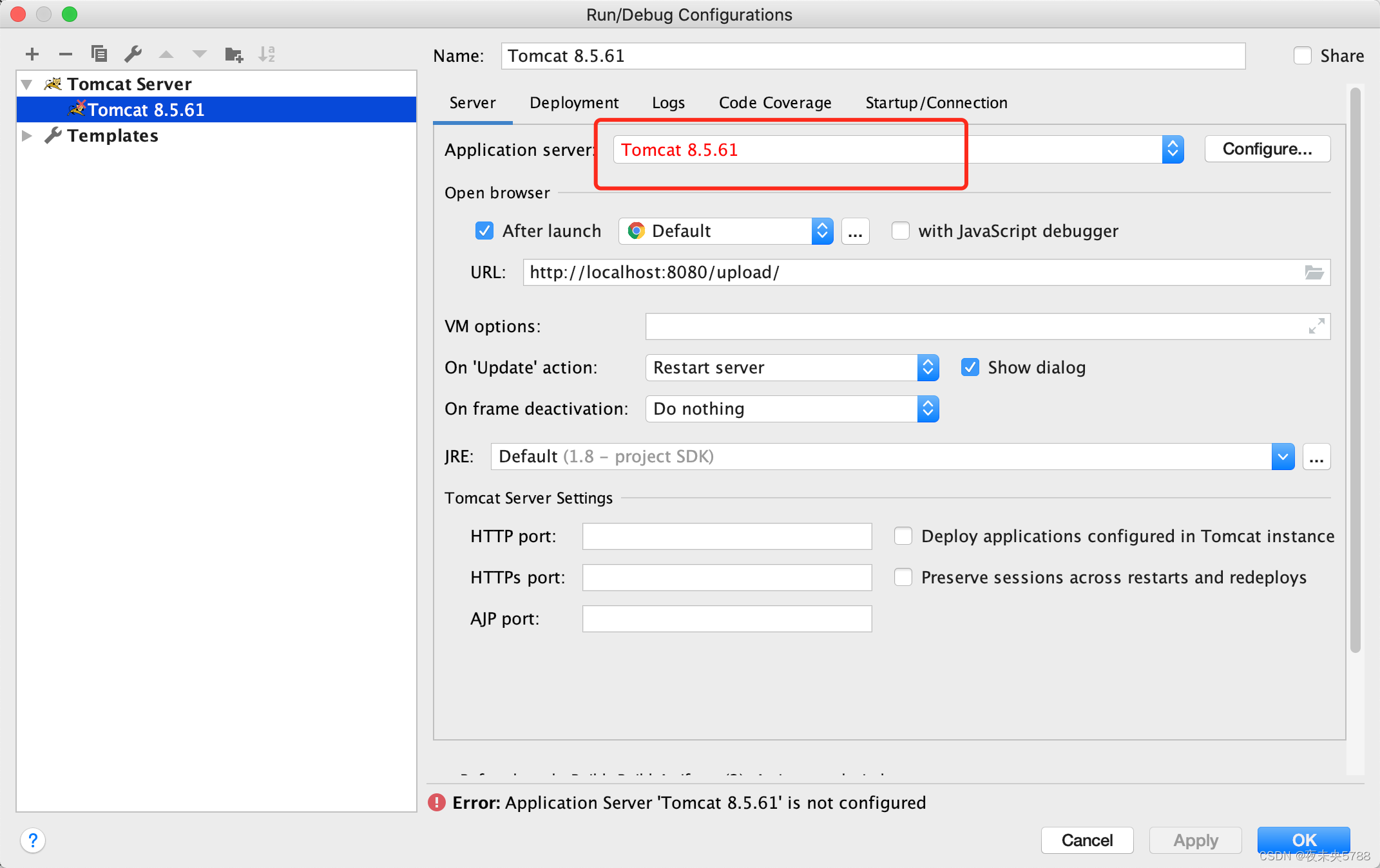 ?
?
4.?如果你已经配置过Tomcat,那么直接选择对应Tomcat版本即可。
?
5.若之前没有配置过,需要点击左上角 减号 ,将带红叉的Tomcat删除
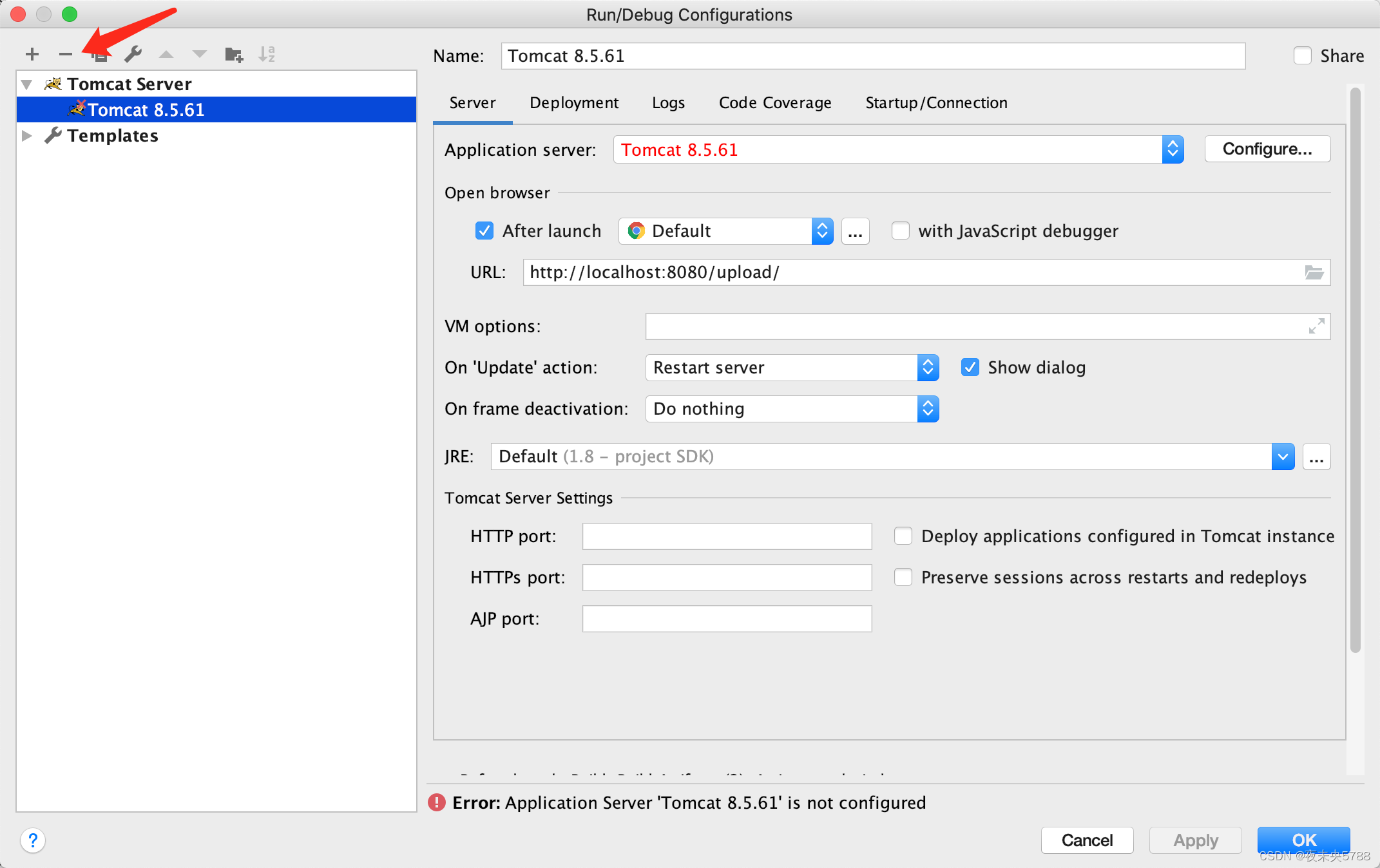 ?
?
?6.点击+号,依次选择Tomcat Server-->Local
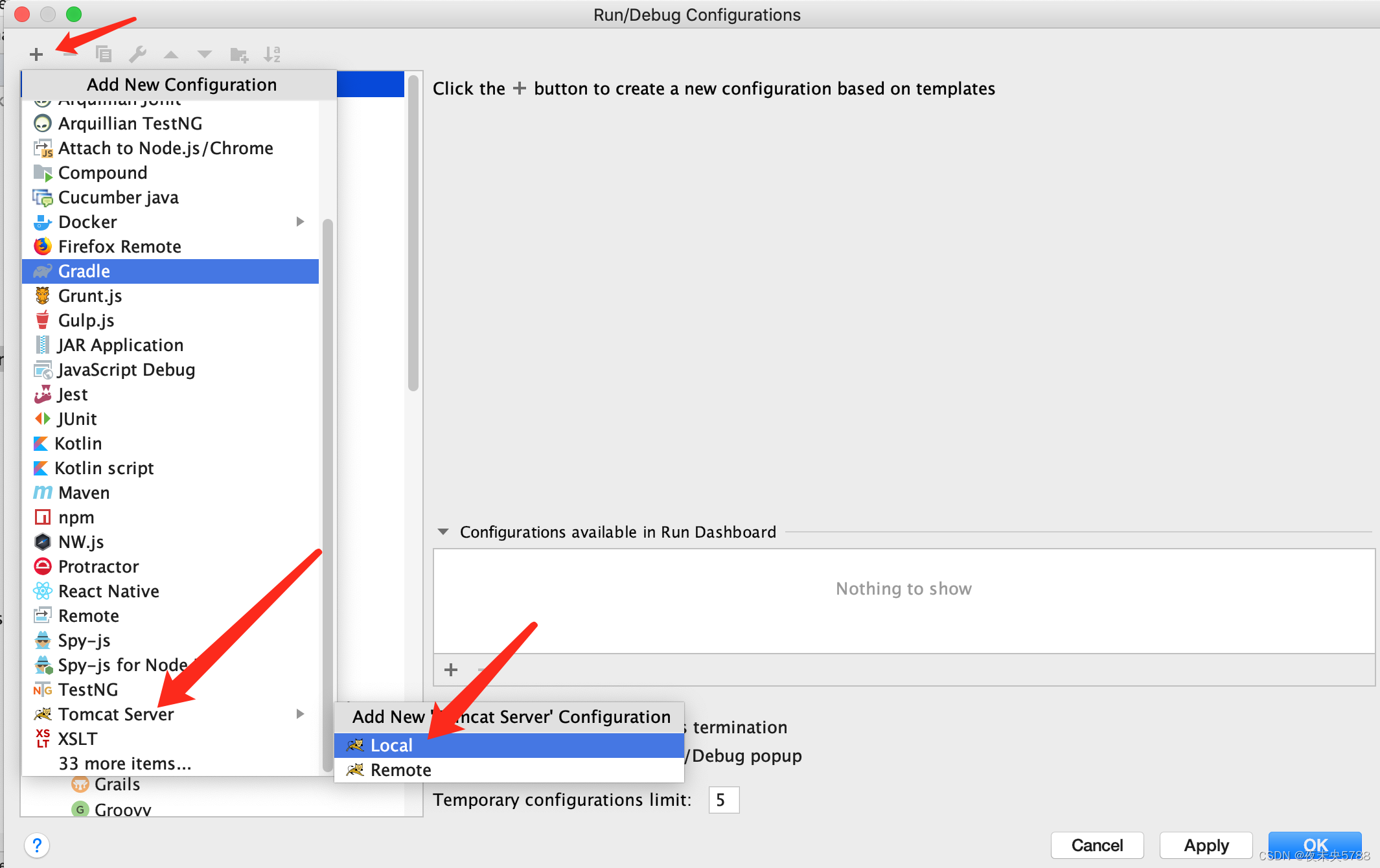
7.?在打开的界面,第一行“Name”中填入tomcat的名称
?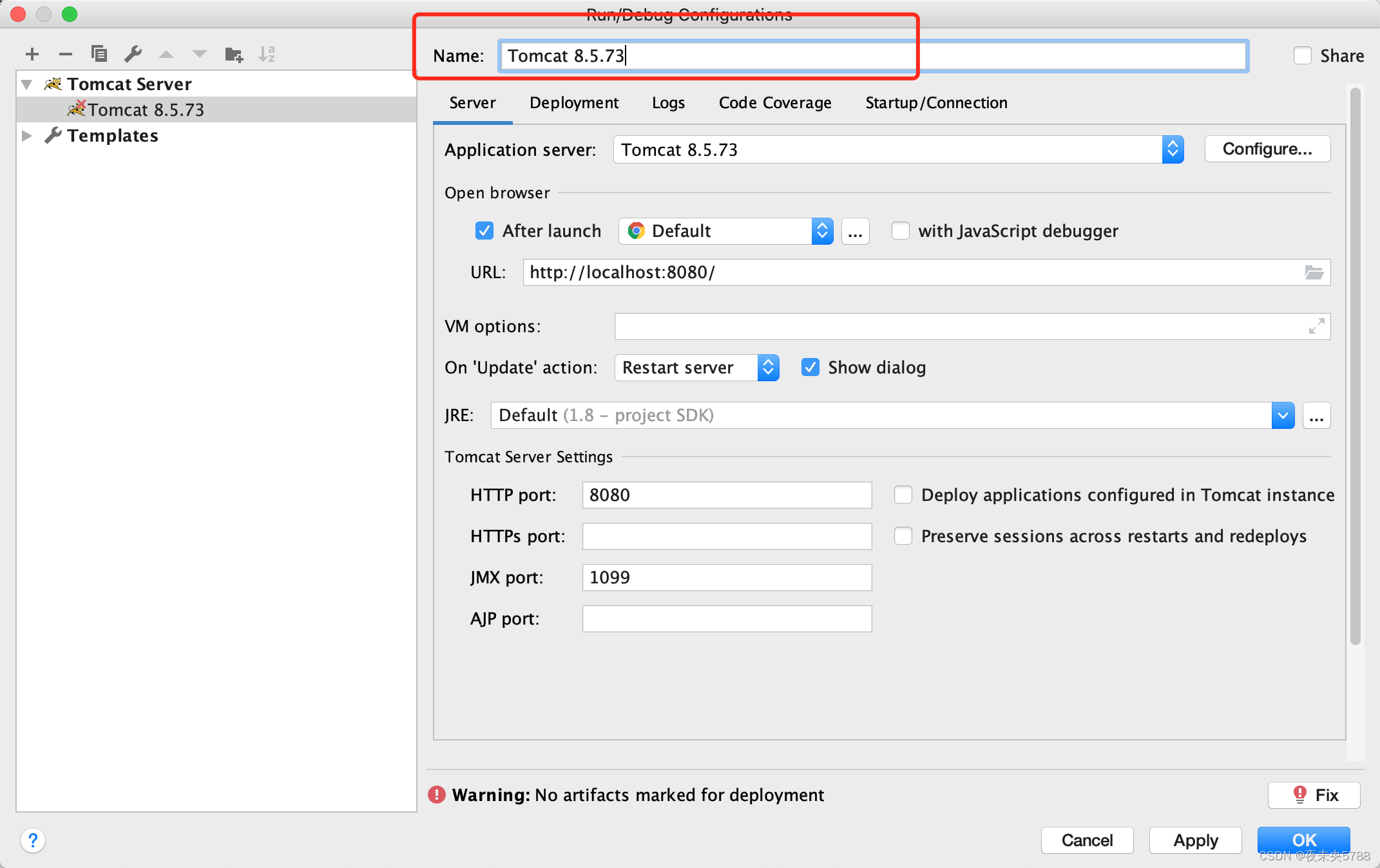
?8.然后点击Configure...,在Application Servers界面,点击“+”,在Tomcat Server配置界面选择要添加的Tomcat的路径,最后点击“OK” 注:因为小编电脑是苹果系统,所以路径跟大家不太一样,不要因此而迷惑。
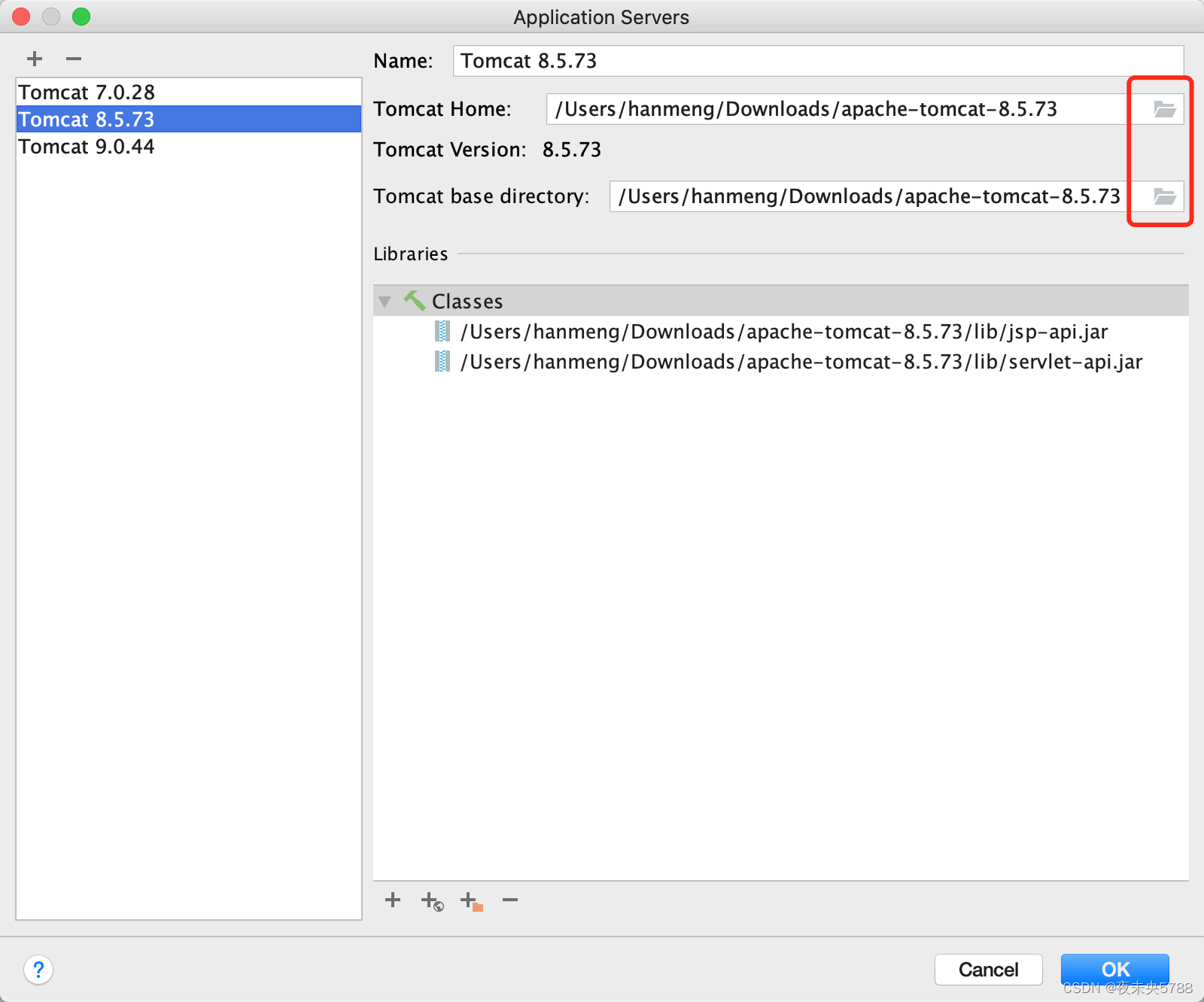
?9.再配置其它选项,最后点击“OK”即可,如下图:
?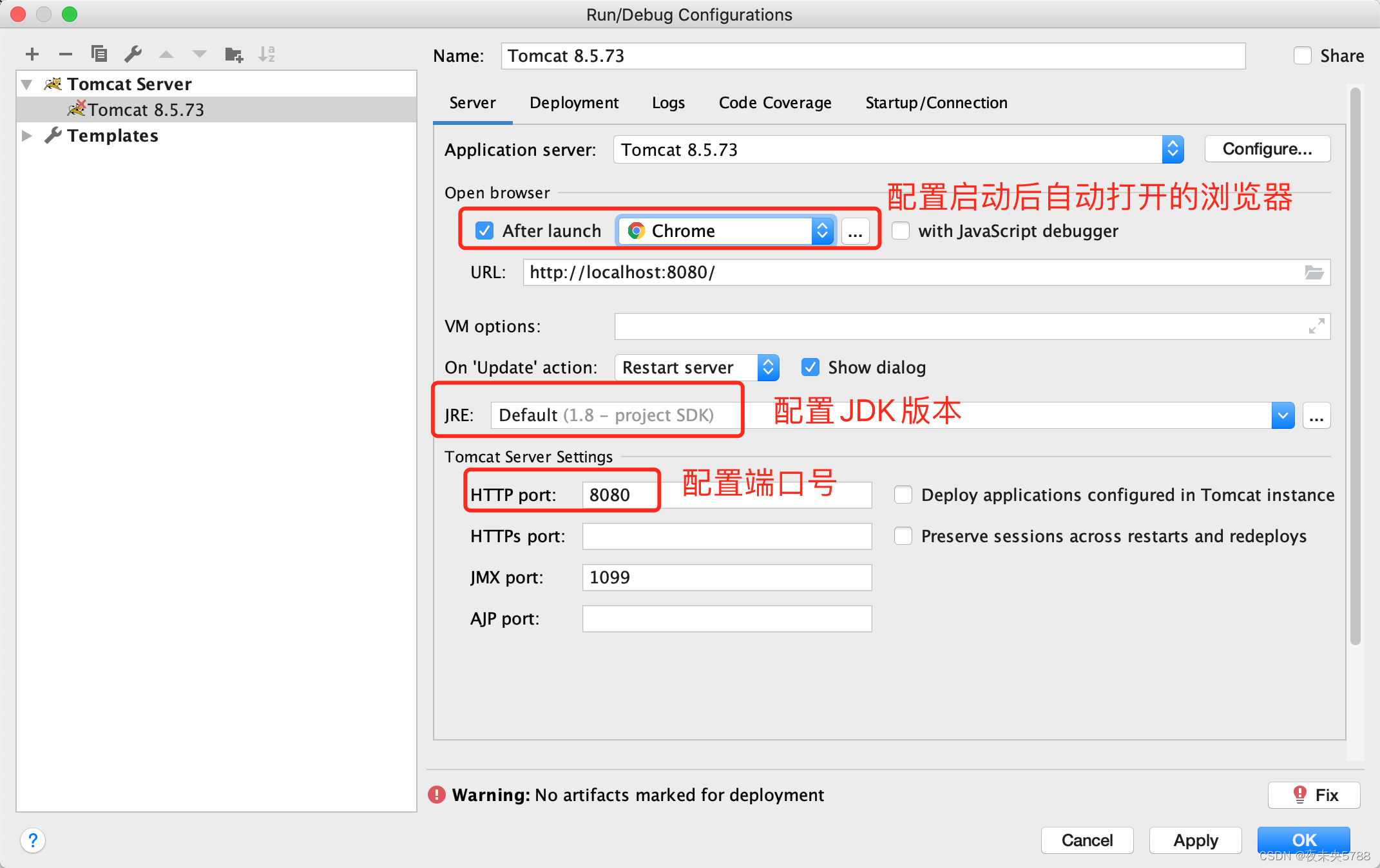
至此,Tomcat配置完成,可以使用了。?